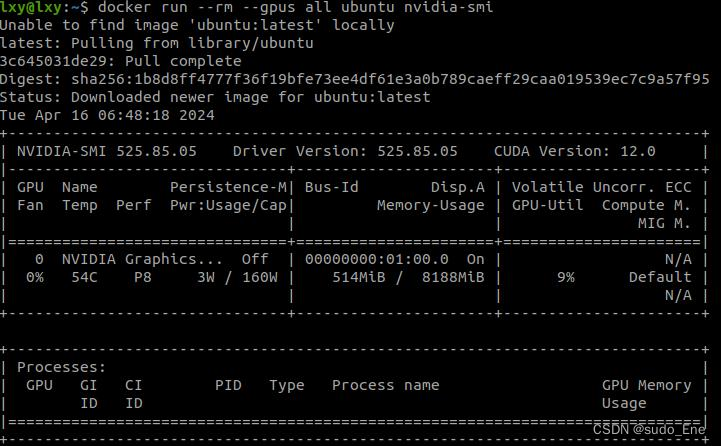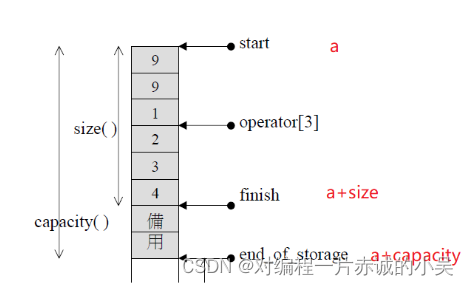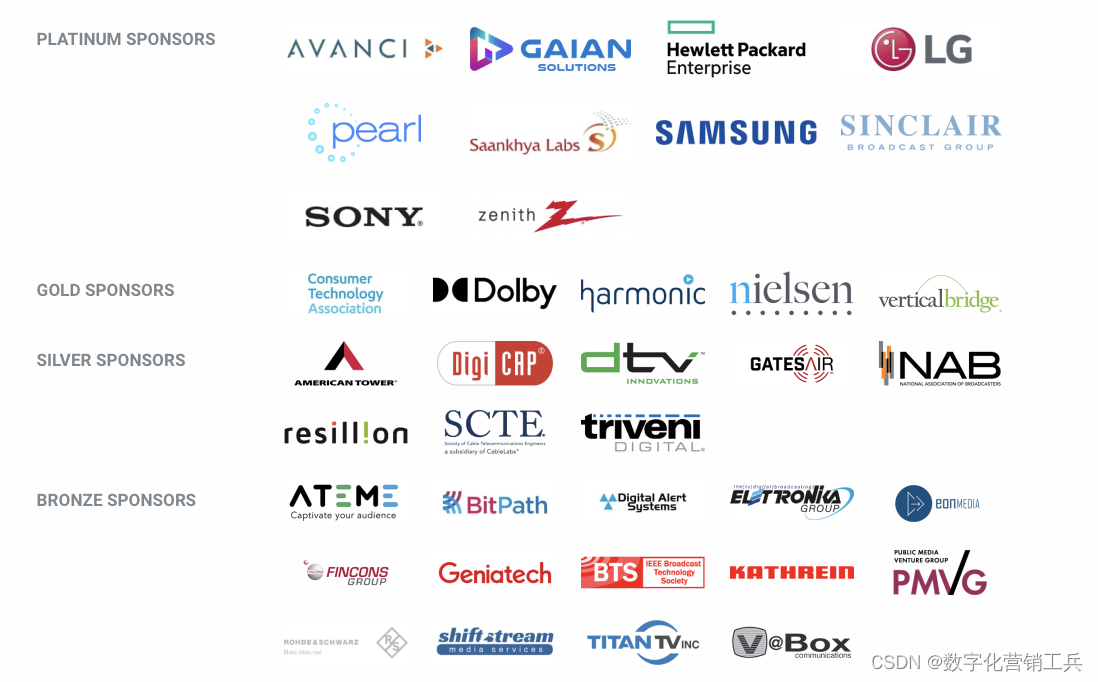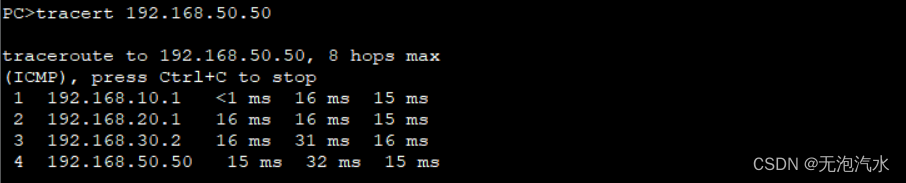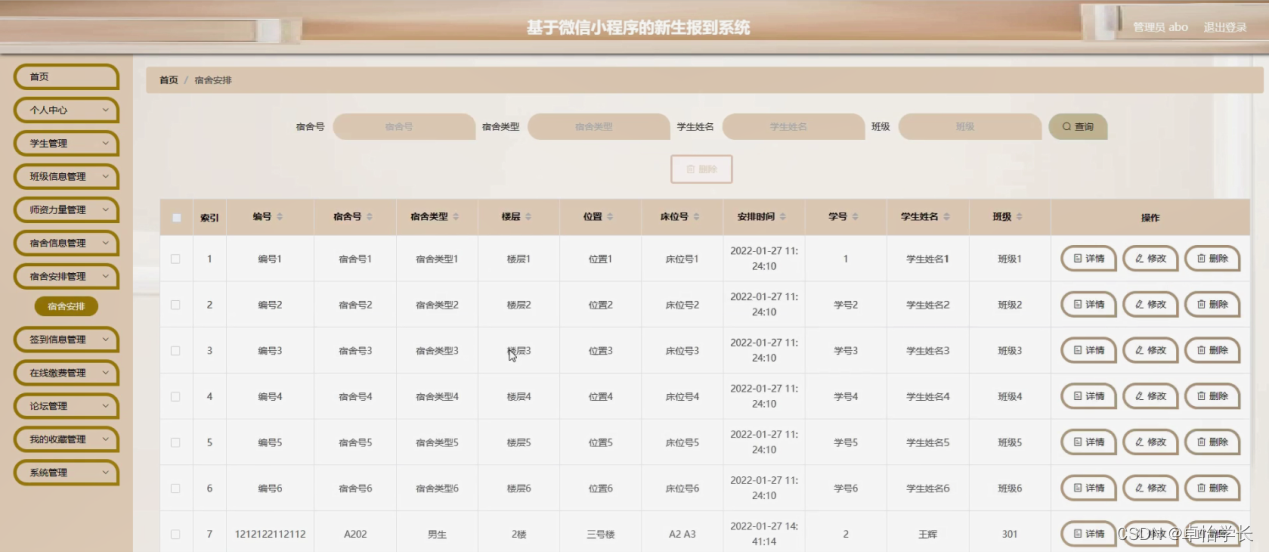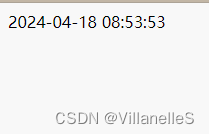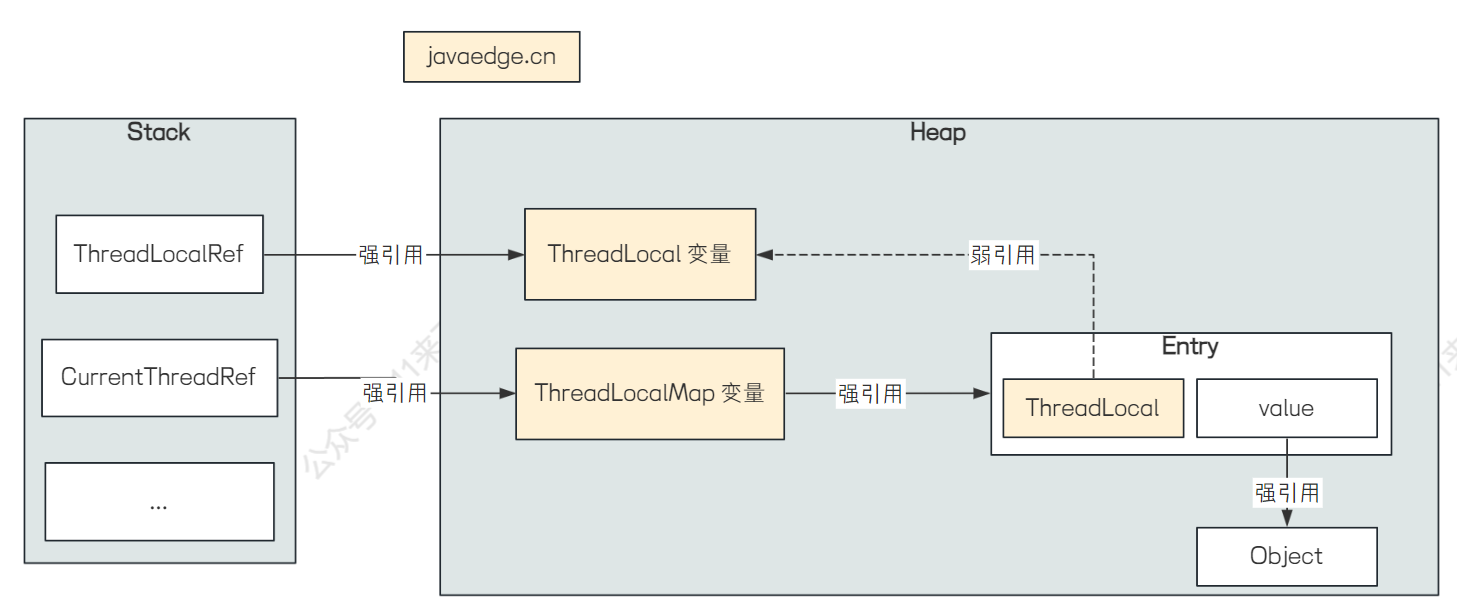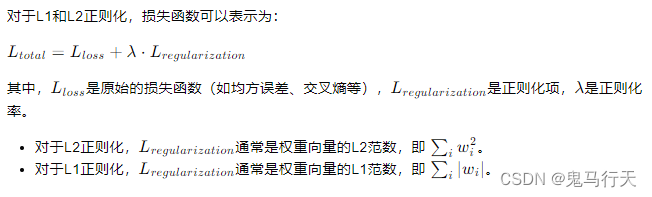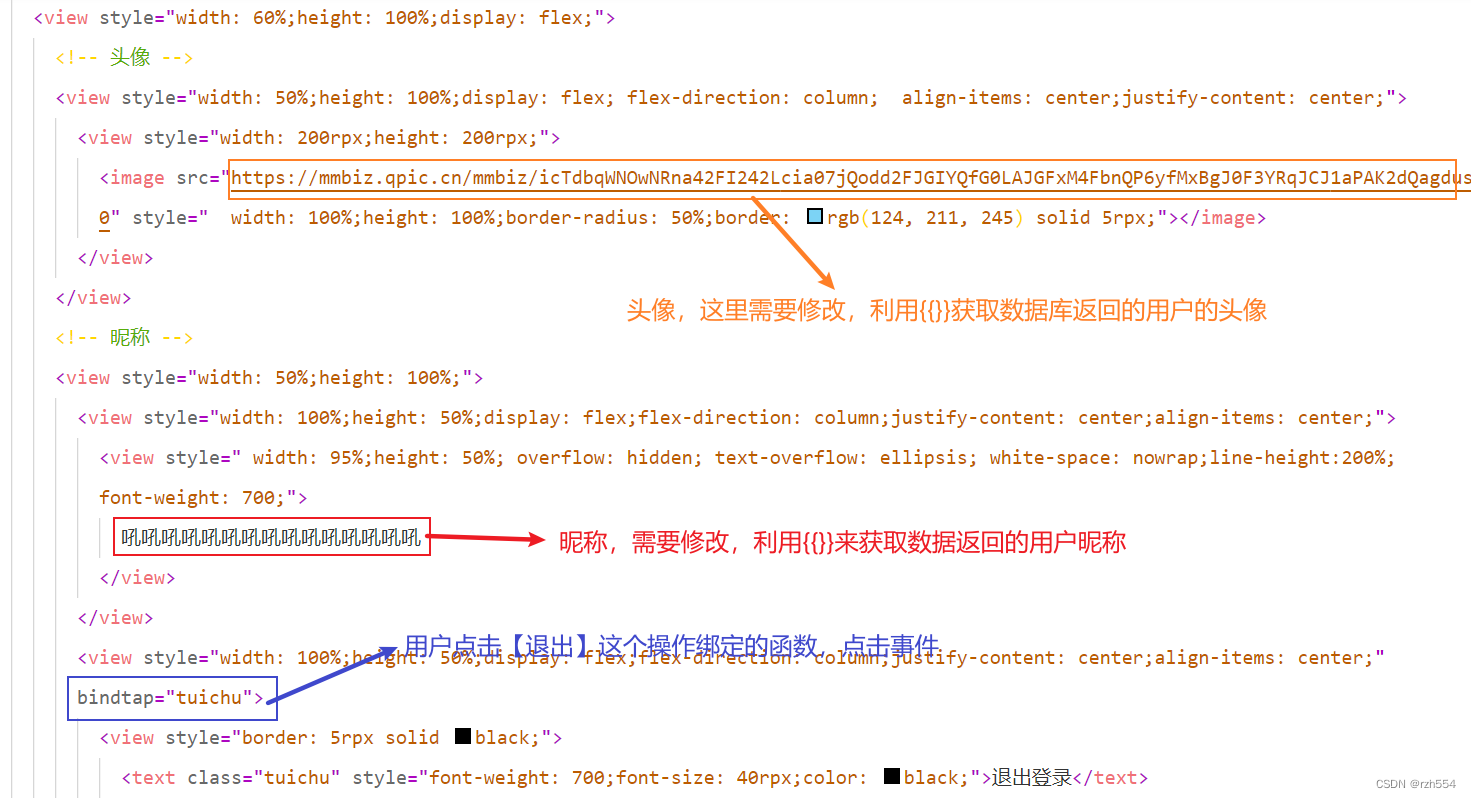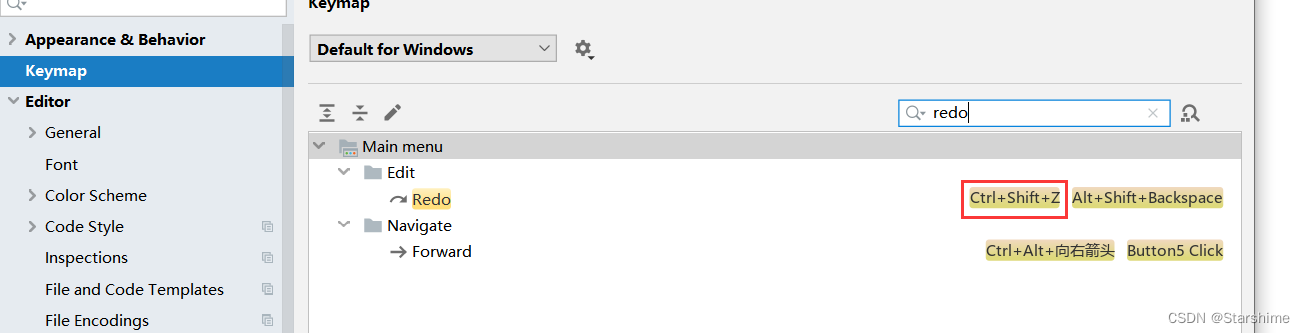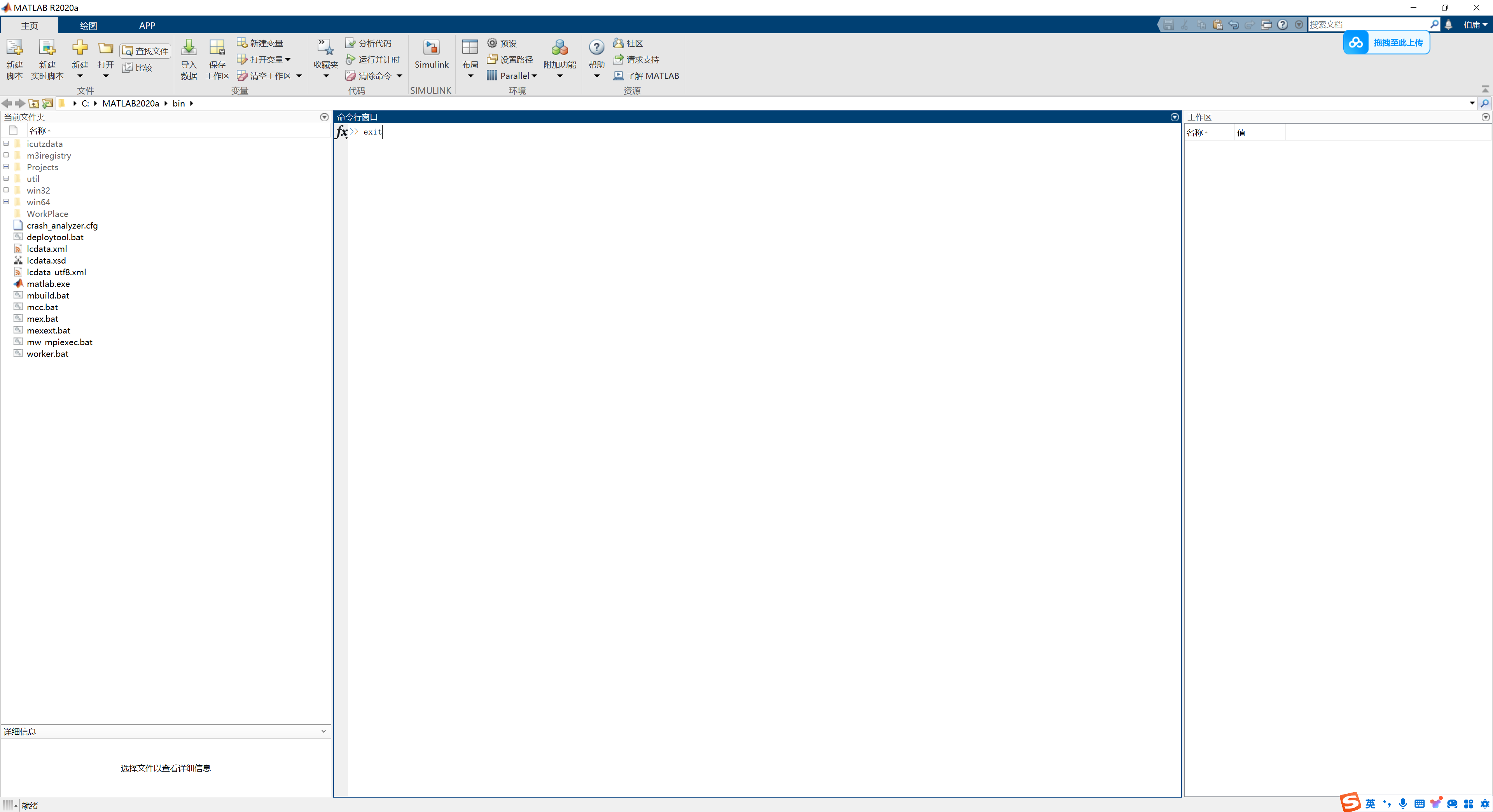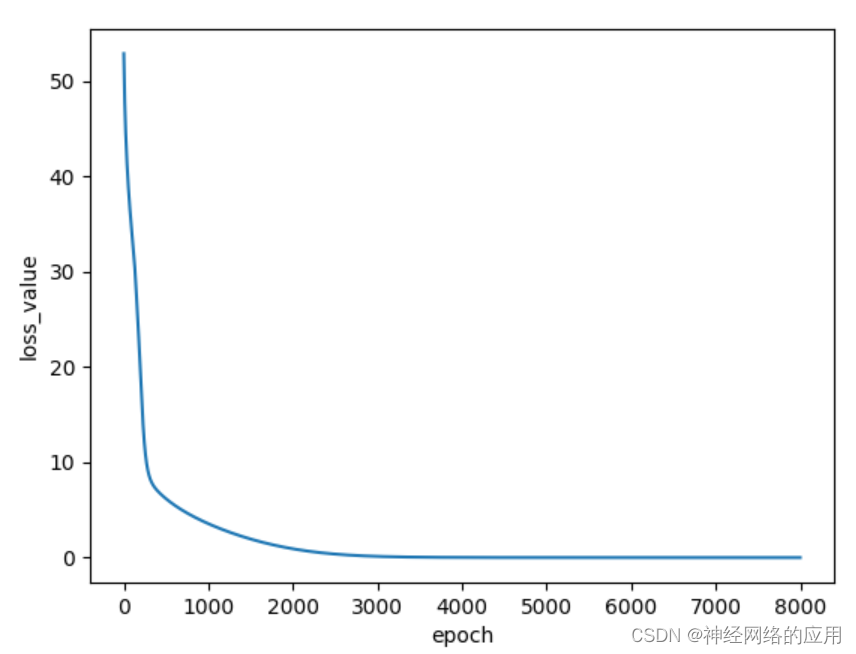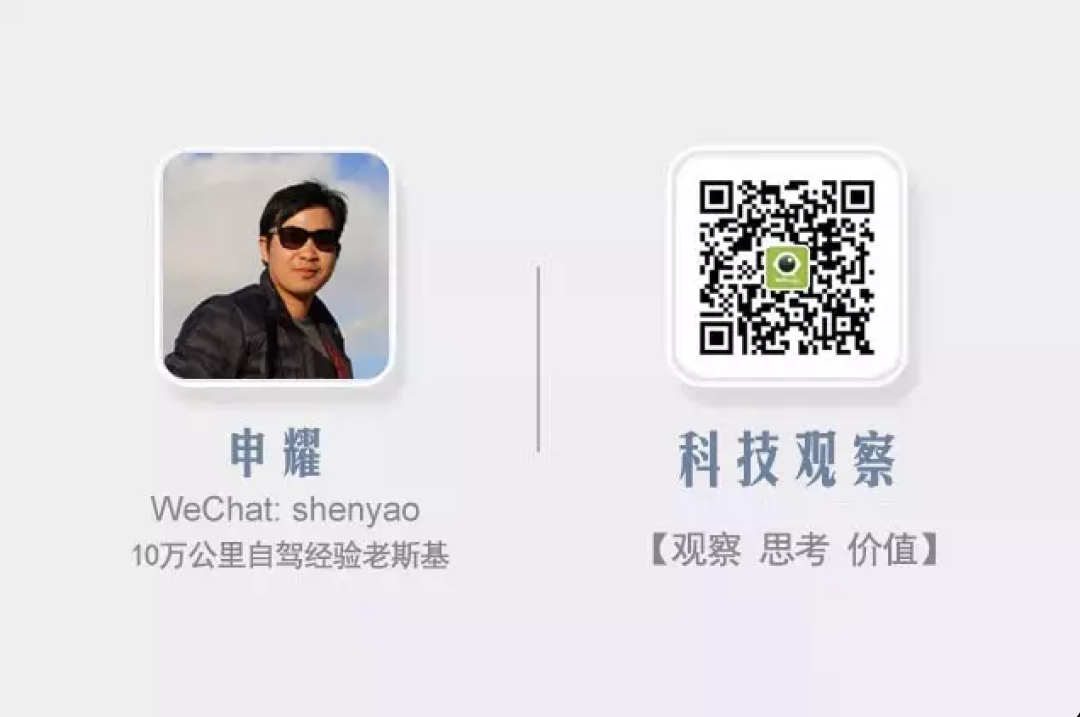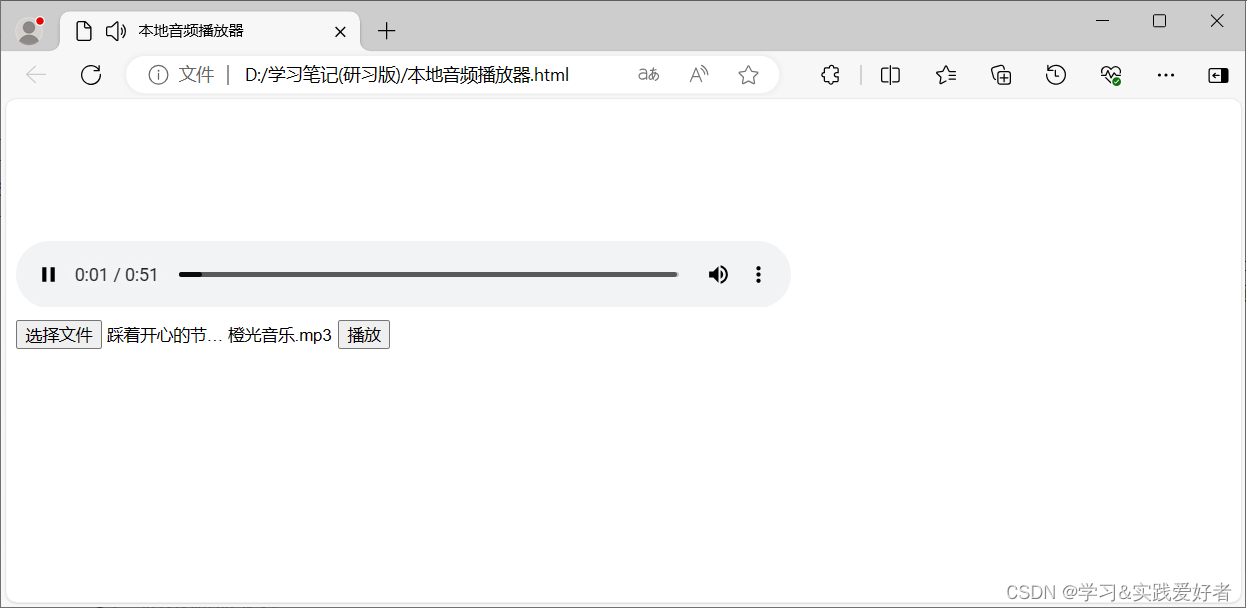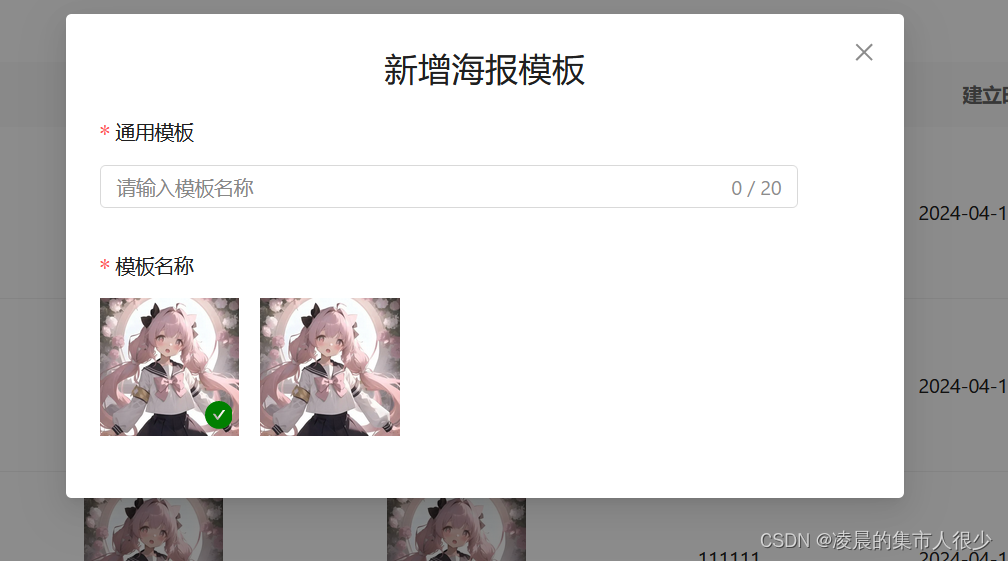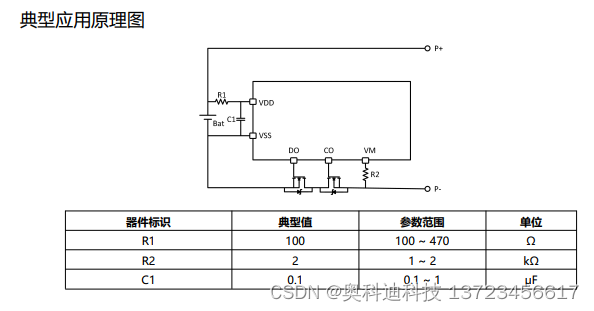电脑:华硕天选X2024
显卡:4060Ti
i5-14400F
架构:x86_64
我需要使用Linux系统使用IsaacSim进行仿真,所以安装的都是IsaacSim中的推荐版本。
一.对新鲜的电脑进行分盘
电脑刚到手,900多个G全在C盘里,给它分个盘:
1.Win + X 按键,找到磁盘管理,进行磁盘空间分配
2.右键点击C盘,压缩卷
3.压缩出的空间将作为一个“未分配”的空间存在
4.将“未分配”的空间命名,直接一路continue就行
5.如果C盘砍多了C盘红了,将刚刚分配的盘再压缩卷,再分出一个“未分配”的磁盘空间
6.右键点击C盘,将未分配的那部分空间合并到C盘中
7.拿出来一部分未分配的空间,放那就行,要给ubuntu用
这里踩到的坑:C盘我磁盘空间砍多了,于是我将D盘恢复为未分配状态,但C盘不让合并!找了很多帖子都没有解决办法,页面全关了重新开,也没有效果。叫了人来帮忙,俩人一起找了半天问题,突然就好使了,和一开始操作方法一样,真是见鬼了...
二.安装Linux ubuntu20.04
1.使用ubuntu系统u盘进行安装,u盘插主机上,狂点F2进入BIOS
2.设置第一启动项为u盘
(不同品牌不同型号的电脑内部设置、样子等都不一样,建议去找电脑对应的教程)
我这里出现问题:
安装选项空白,识别不到硬盘
解决方案:
1.重启电脑,同时点击F2,进入BIOS(电脑不同,按键也可能不同,华硕通常是F2或者del按键)
2.进入BIOS后,上面Advanced中,点第三个(System Agent(SA)Configuration),然后点倒数第二个(Storage Interface),SATA Operation改为AHCI。如果想进入Windows系统需要改回来
3.设置第一启动项为ubuntu,然后F10确定
注:如果进入BIOS后没有找到SATA设置,就找VMD设置,关掉它
三.安装NVIDIA显卡驱动
我的目的是要使用Isaac Sim进行仿真,于是去找IsaacSim对应的显卡驱动需求版本。
525.85.05显卡驱动安装步骤
顺着来
1.这个步骤是用来下载525.85.05驱动的
在设置完后,重启,在终端中输入nvidia-smi,输出这个界面即成功

如果遇到报错
NVIDIA-SMI has failed because it couldn’t communicate with the NVIDIA driver
看前人的经验,这里推荐nvidia-smi报错:NVIDIA-SMI has failed because it couldn‘t communicate with the NVIDIA driver 原因及避坑解决方案_nvidia-smi has failed because it couldn't communic-CSDN博客
我这里遇到一个问题:
在输入sudo dkms install -m nvidia -v 525.85.05后,
输出Module nvidia/525.85.05 already installed on kernel 5.15.0-102-generic/x86_64,即安装成功
重启后nvidia-smi还是显示failed
(gcc 版本:(Ubuntu 9.4.0-1ubuntu1~20.04.2) 9.4.0)
解决办法:回到BIOS界面,找到boot,将其中的操作系统类型改为其它,安全启动模式改为标准。F10+回车退出即可,nvidia-smi就能使用了。
2.设置Docker
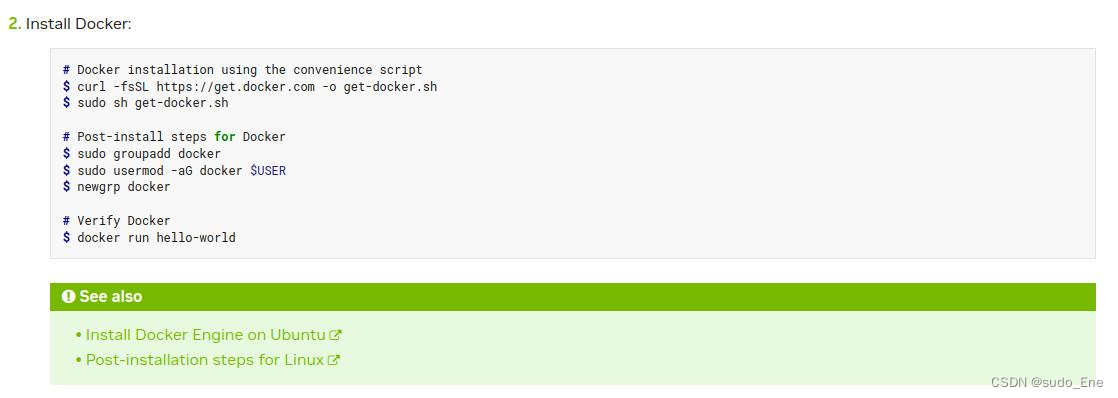
输出这个界面即设置完毕
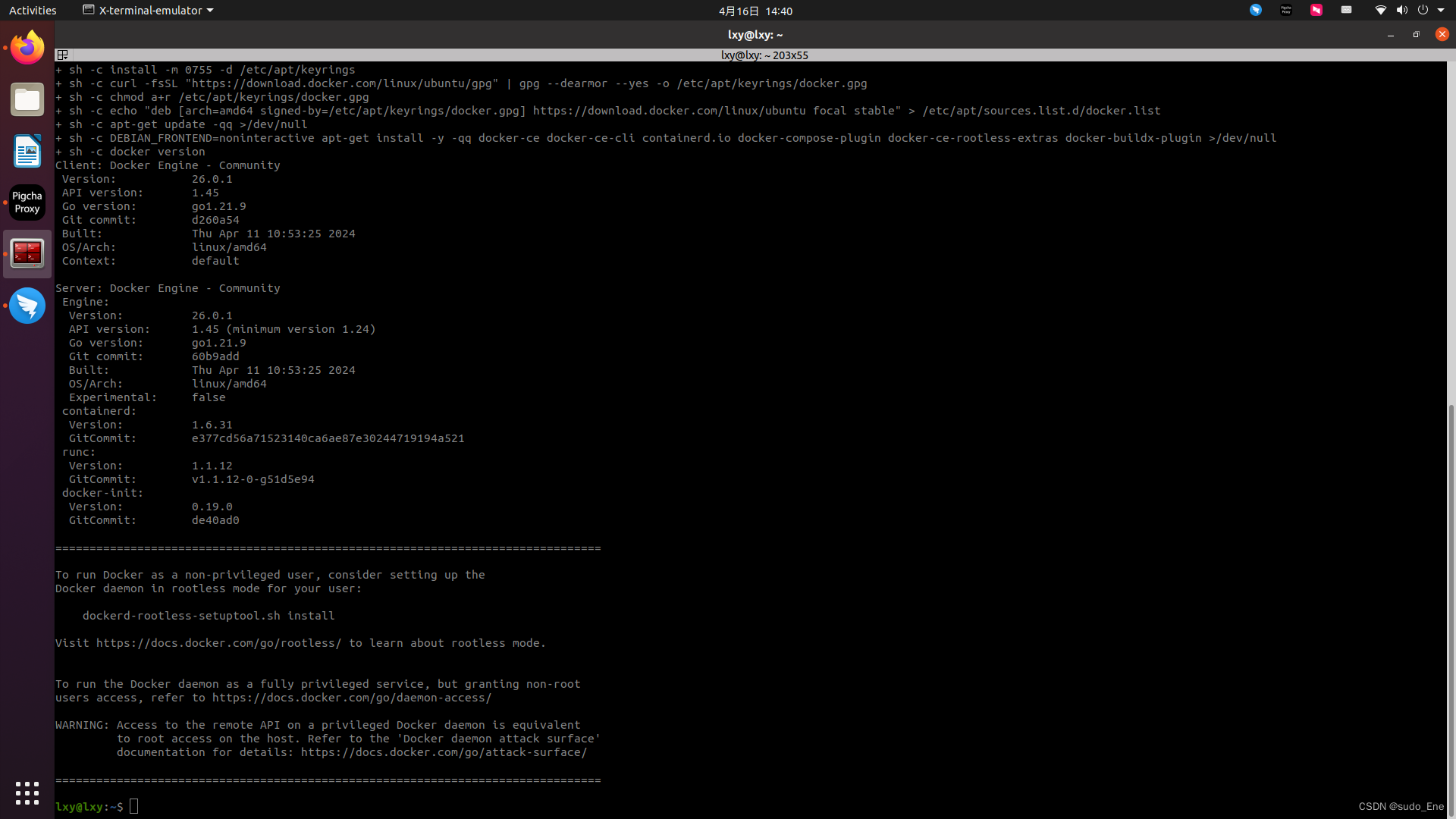
3.下载 ubuntu:latest 镜像,并运行验证
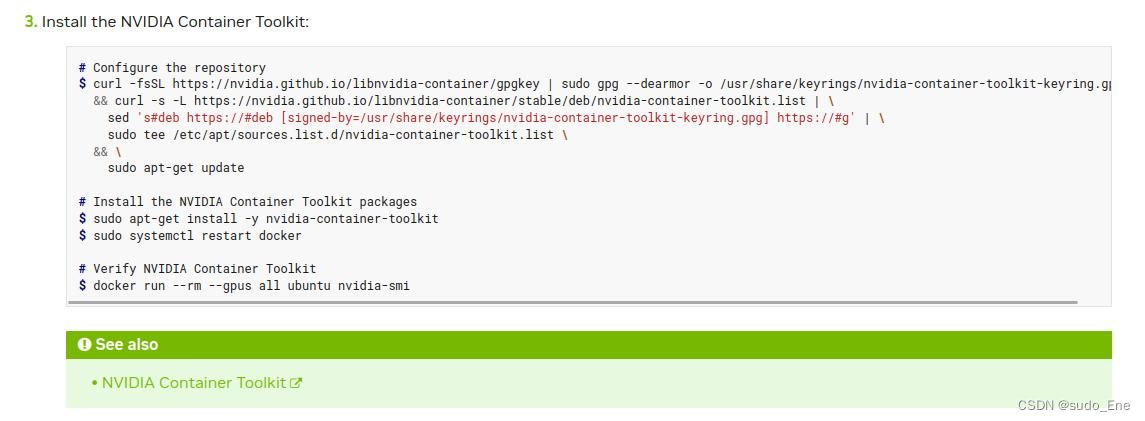
输出以下界面即代表:成功下载并运行了 ubuntu:latest 镜像,并且系统中已经安装了 NVIDIA 显卡驱动。